
Java后端服务器点餐系统的部署+前端微信小程序开发(二)
发布于2020-11-19 20:31 阅读(992) 评论(0) 点赞(1) 收藏(4)
Java后端服务器点餐系统的部署+前端微信小程序开发(二)
第2节~jdk的安装
今天来共同学习如何安装Java开发环境jdk,我在这里以jdk8为例。
一,jdk安装包的下载
我在这里给提供3种获取方式
- 1,Java官网下载
https://www.oracle.com/technetwork/java/javase/downloads/jdk8-downloads-2133151.html

大家在实际中都是深有体会,官网下载东西永远是慢的一批,无法言语的情况,外网的缘故没办法,除非你插入别的云服务器插件。 - 2,直接百度搜索jdk8安装包,如下图
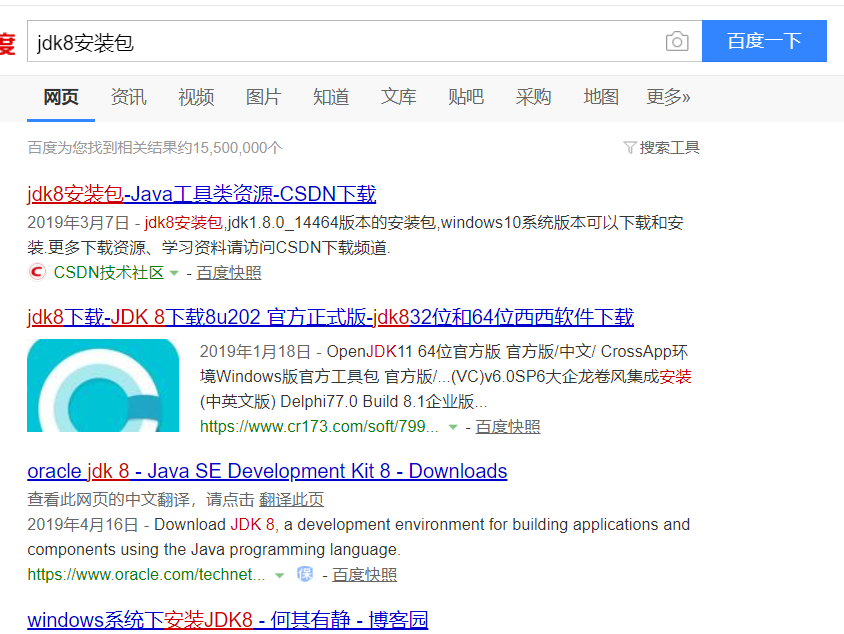
可以找适合自己的东西,也可以直接操作。 - 3,可以在我的网盘里面下载,我的安装包是window64位的。

链接:https://pan.baidu.com/s/1QCQv0-eI1V3Vl4_0DdJ0vg
提取码:pqk5
二,以window64位安装为例
- 1,双击安装包

- 2,点击下一步
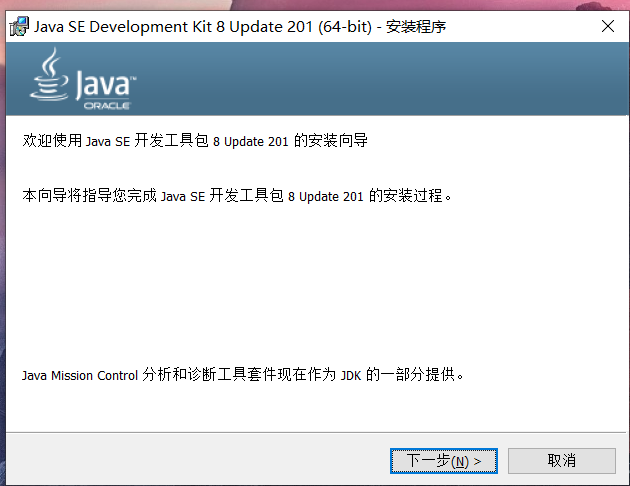
- 3,设置安装目录,保持默认即可,然后点击下一步
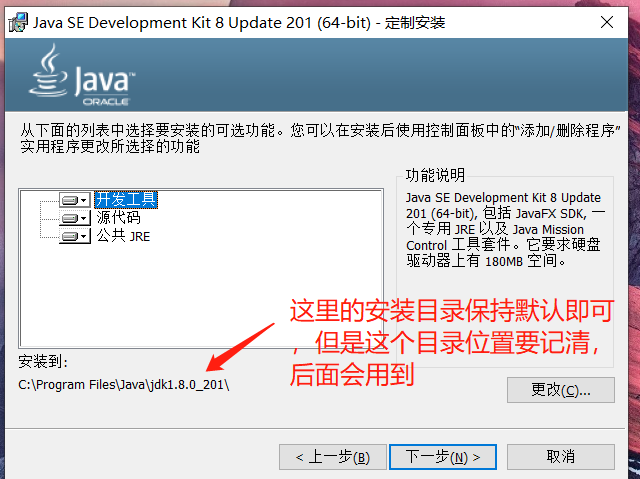
- 4,然后等待安装
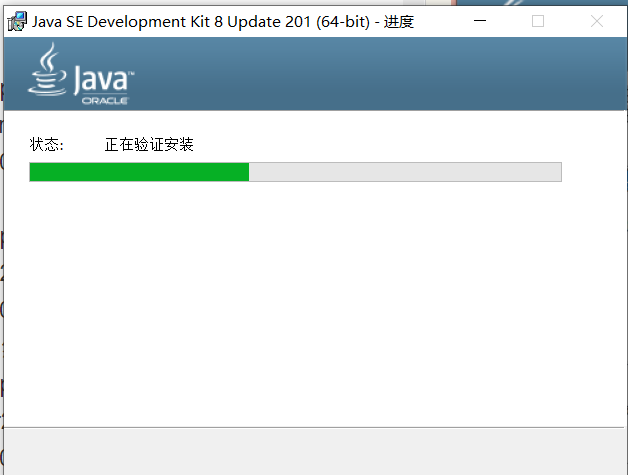
- 5,安装完成,点击确定

- 6,接着点击下一步
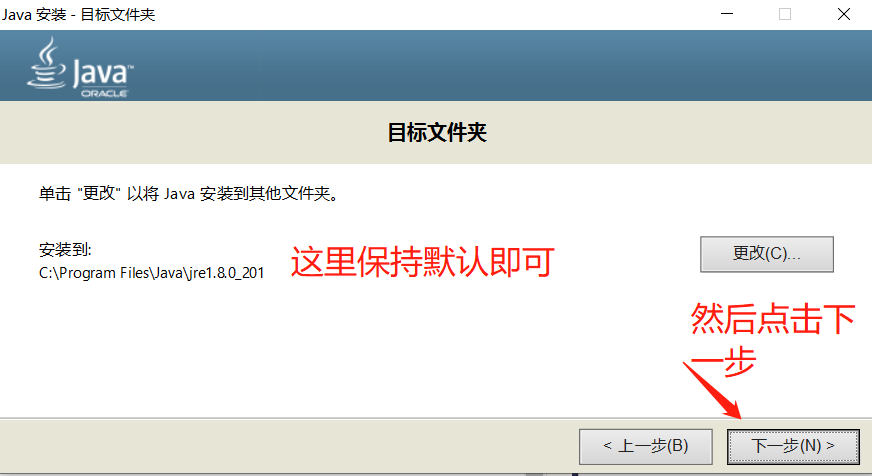
- 7,接着等待进度

- 8,安装完成
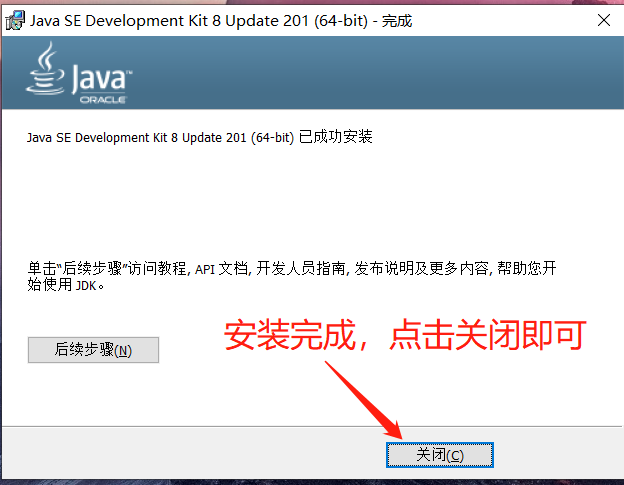
三,配置全局环境变量
-
1,这里点击搜索框,然后输入cmd打开命令提示符
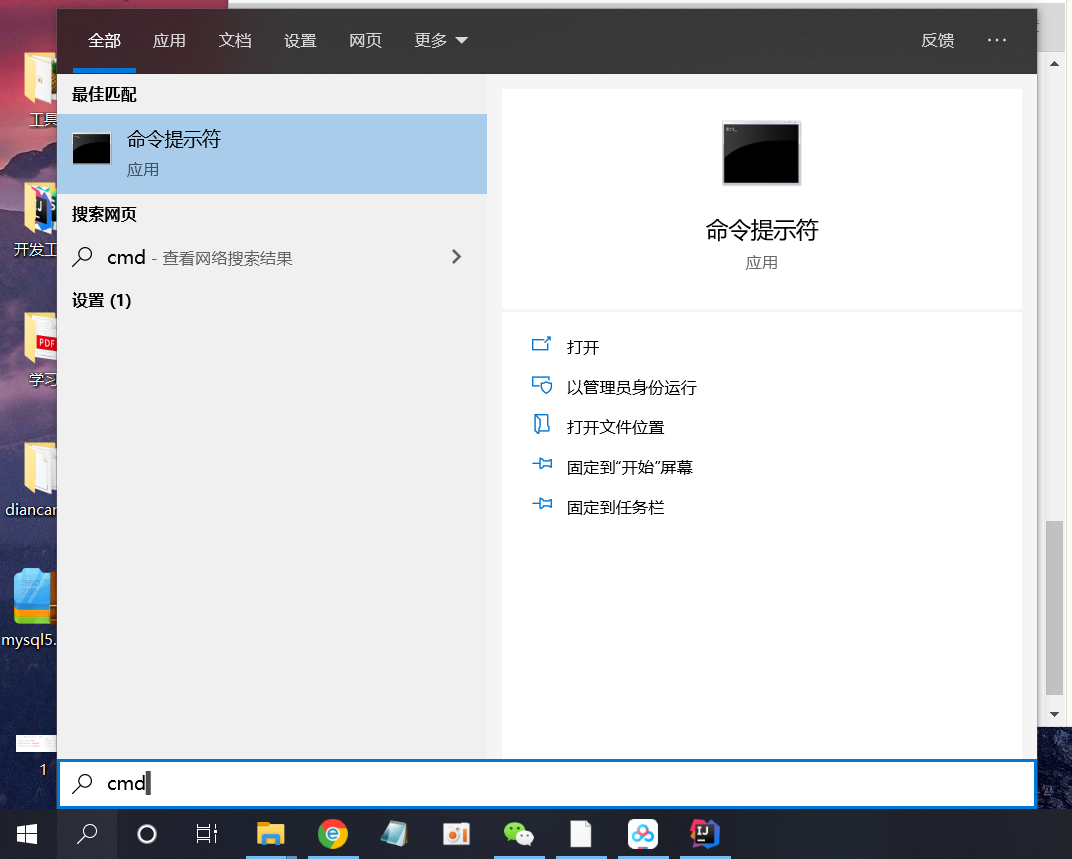
-
2,命令行输入javac如果提示找不到文件的话,就说明需要配置全局环境变量

-
3,拿到自己的jdk安装目录

-
4,打开控制面板
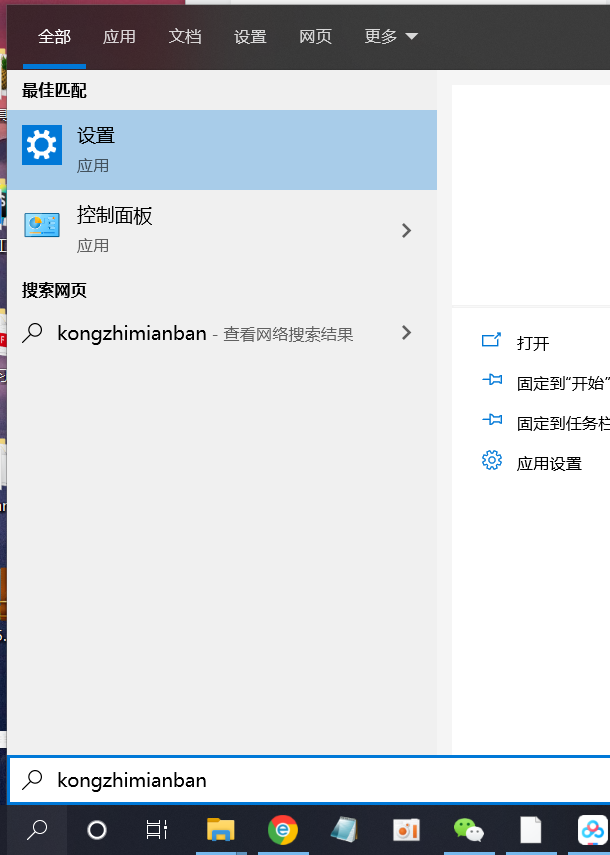
-
5,然后点击高级系统配置

-
6,点击高级,然后点击环境变量


-
7,新建JAVA_HOME,把我们上面第3步的jdk安装目录设置到下面

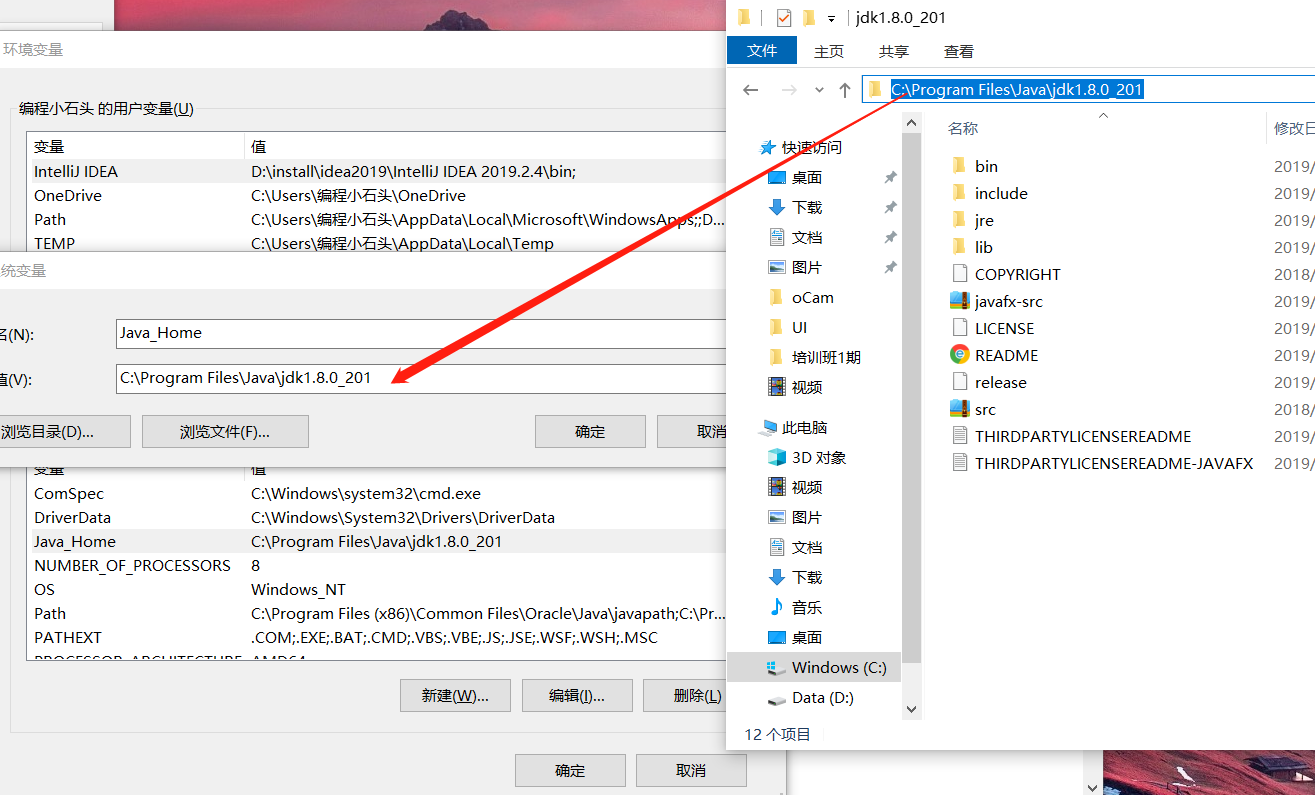
-
8,新建CLASSPATH,设置变量值,
.;%JAVA_HOME%\lib\dt.jar;%JAVA_HOME%\lib\tools.jar
注意前面的.表示当前目录。然后点击“确定”按钮。
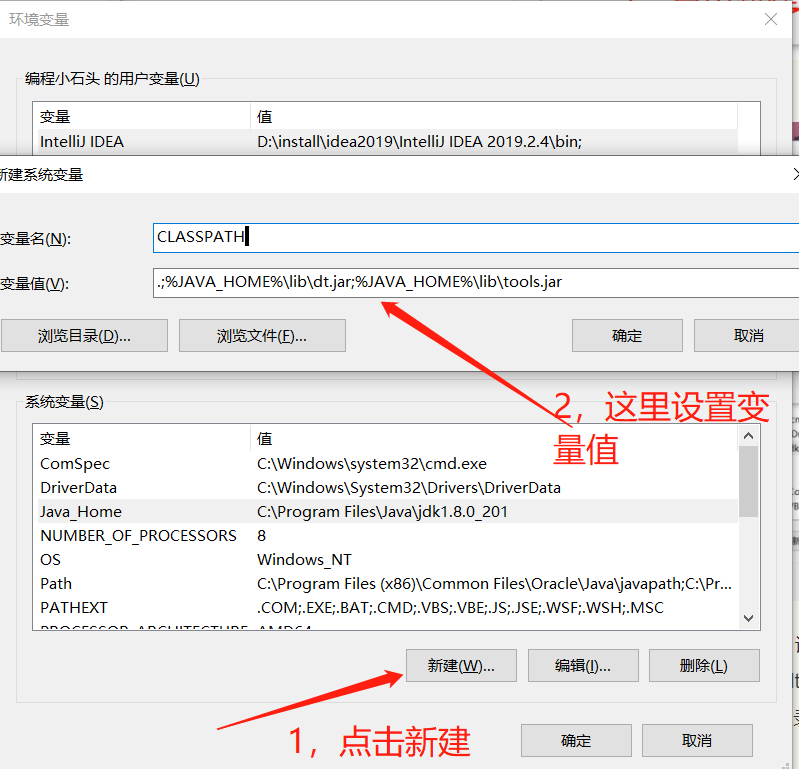
-
9,新建PATH,设置变量值,%JAVA_HOME%\bin;%JAVA_HOME%\jre\bin;

然后点击确定即可
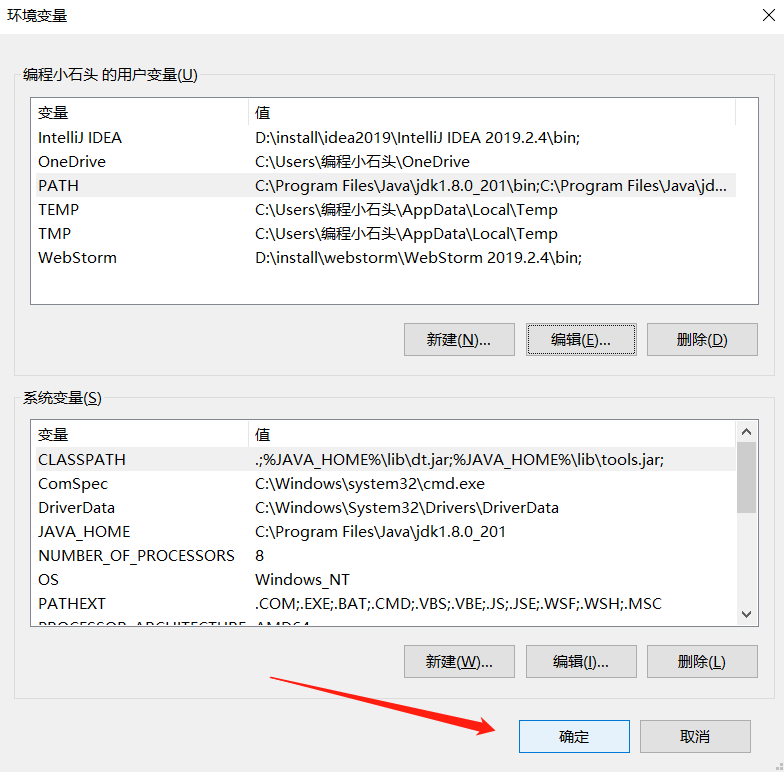
四,验证
重新打开cmd命令行,输入javac,如果出现下面一大串提示就代表Java环境变量配置成功了。

本文一部分东西复现别人的
https://edu.csdn.net/course/detail/25549
所属网站分类: 技术文章 > 博客
作者:gogogo
链接:http://www.javaheidong.com/blog/article/848/05e91dd45e278e77d1f6/
来源:java黑洞网
任何形式的转载都请注明出处,如有侵权 一经发现 必将追究其法律责任
昵称:
评论内容:(最多支持255个字符)
---无人问津也好,技不如人也罢,你都要试着安静下来,去做自己该做的事,而不是让内心的烦躁、焦虑,坏掉你本来就不多的热情和定力